În acest tutorial vei învăța conceptele de bază ale funcției ArrayMesh din ZBrush. Această funcție îți permite să multiplici și să aranjezi un Mesh în multe moduri diferite. Indiferent dacă vrei să creezi un obiect simplu sau structuri complexe, ArrayMesh îți oferă o varietate de opțiuni pentru a-ți exprima creativitatea și a dezvolta designuri impresionante. Hai să explorăm pașii diferiți fără a mai pierde timp și să vedem cum poți folosi eficient ArrayMesh.
Concluziile principale
- ArrayMesh este o unealtă puternică pentru aranjarea Mesh-urilor în ZBrush.
- Prin offset, scalare și rotație poți crea modele variate.
- Funcția îți permite să creezi atât designuri simple, cât și complexe, prin combinarea mai multor etape.
Ghid pas-cu-pas
Primul pas: Creează un Mesh și activează ArrayMesh
Începe cu un Mesh pe care dorești să-l multiplici. În exemplul nostru, folosim o stea, deoarece este vizibilă atunci când este aranjată într-un Array. Asigură-te că ești în modul de editare (Edit Mode).
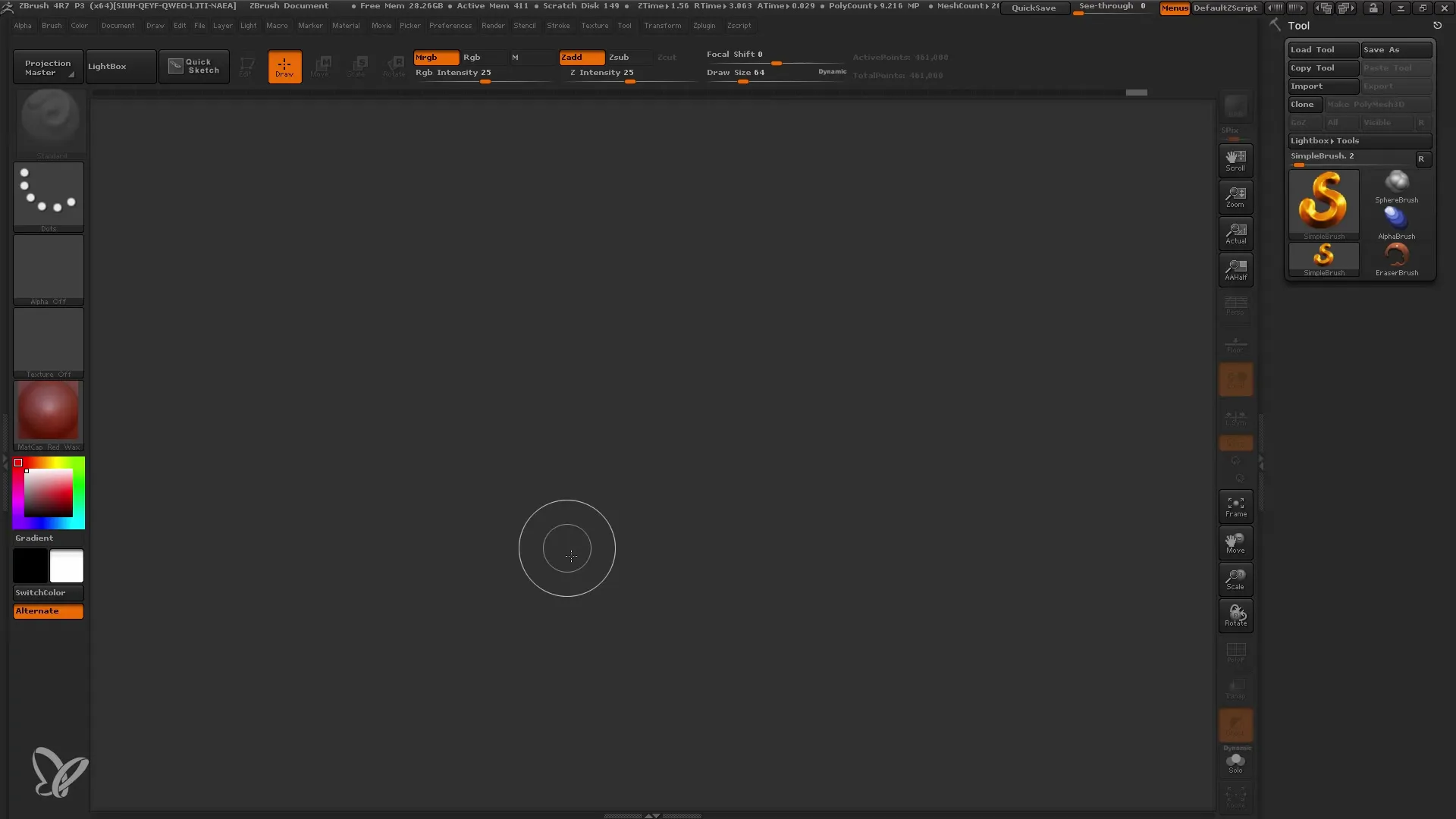
Navighează în paleta de instrumente către ArrayMesh și activează funcția. În primul rând, este posibil să nu vezi nimic, dar nu-ți fă griji, deoarece vei avea acces la o varietate de opțiuni care te vor ajuta să-ți ajustezi Mesh-ul.
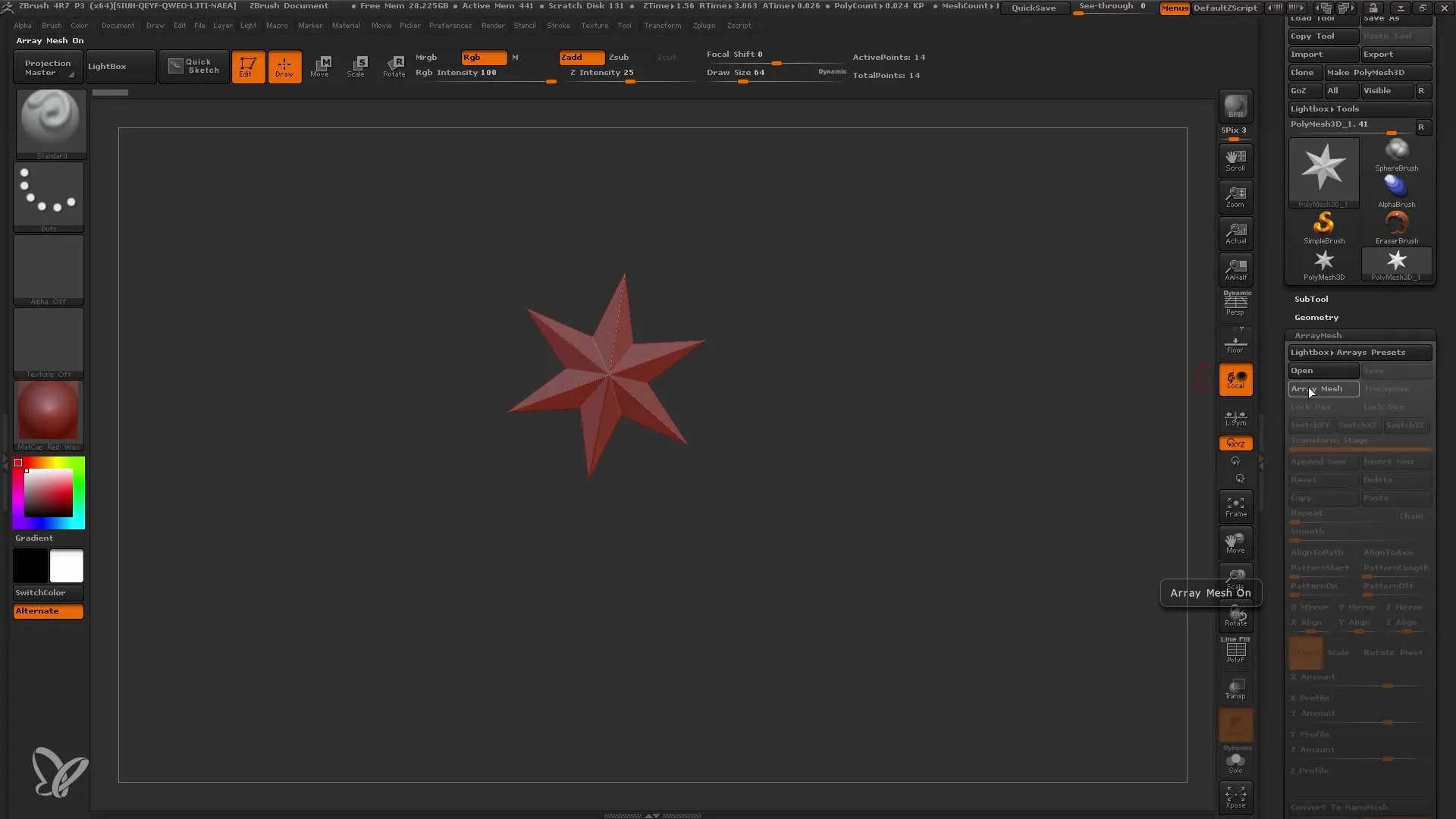
Al doilea pas: Creează primul Array
Pentru a aranja steaua pe orizontală, activează modul Transpose. Cu unealtă Transpose poți poziționa ușor Mesh-ul tău. Alege modul de Mișcare (Move) din unealta Transpose și trage steaua în lateral, ținând apăsată tasta Shift pentru a asigura o linie dreaptă.
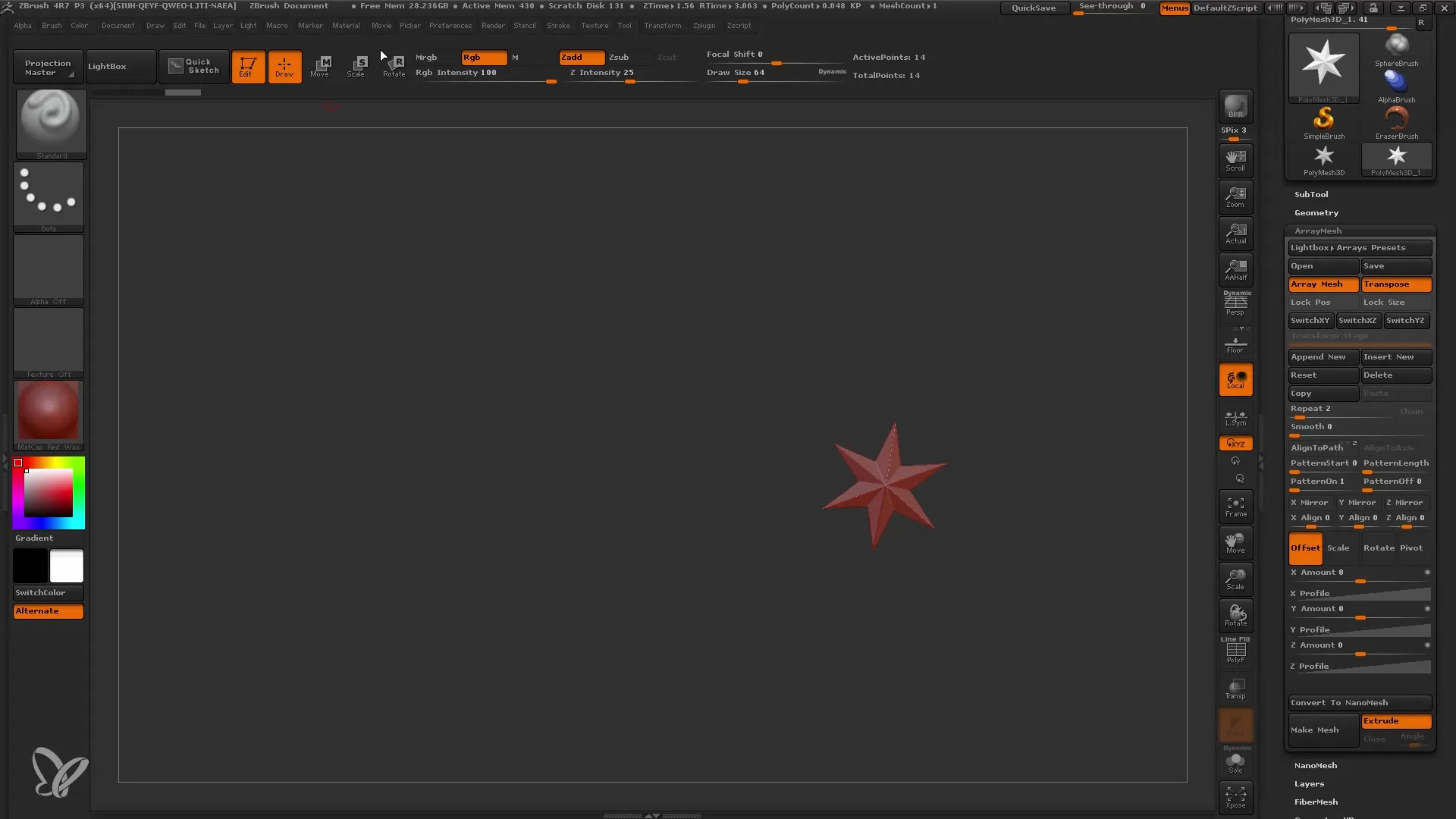
Scopul este să ordonezi aproximativ 12 stele una lângă alta. Poți ajusta rapid numărul de stele crescând numărul de repetiții (Repeat). De exemplu, la 10 și confirmă apăsând tasta Enter.
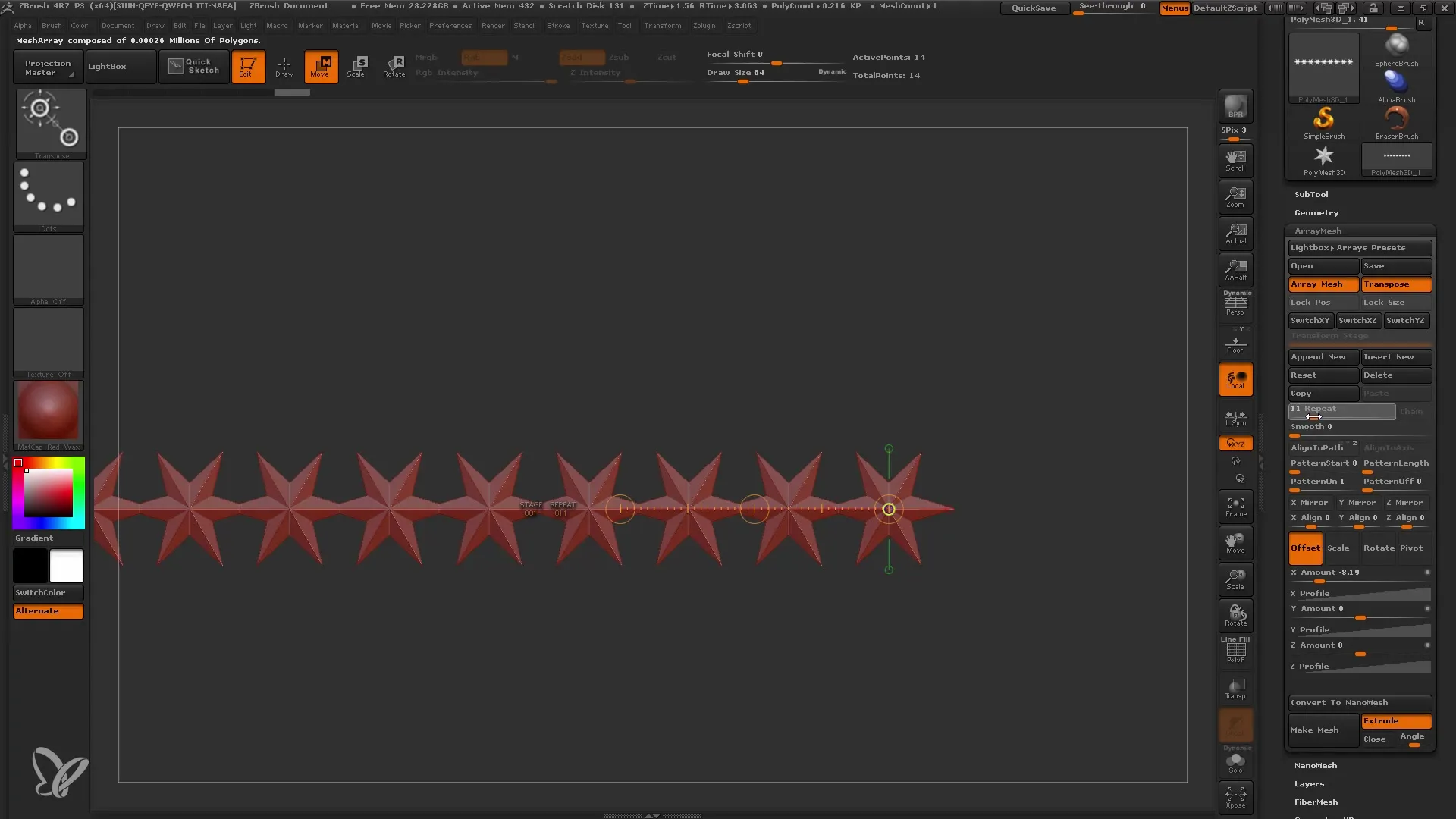
Al treilea pas: Ajustează Offset-ul
După ce ai stabilit numărul de stele, poți ajusta offset-ul. Offset-ul reprezintă deplasarea Mesh-ului original și se setează în direcția X. Poți varia valoarea existentă pentru a dispersa stelele uniform.
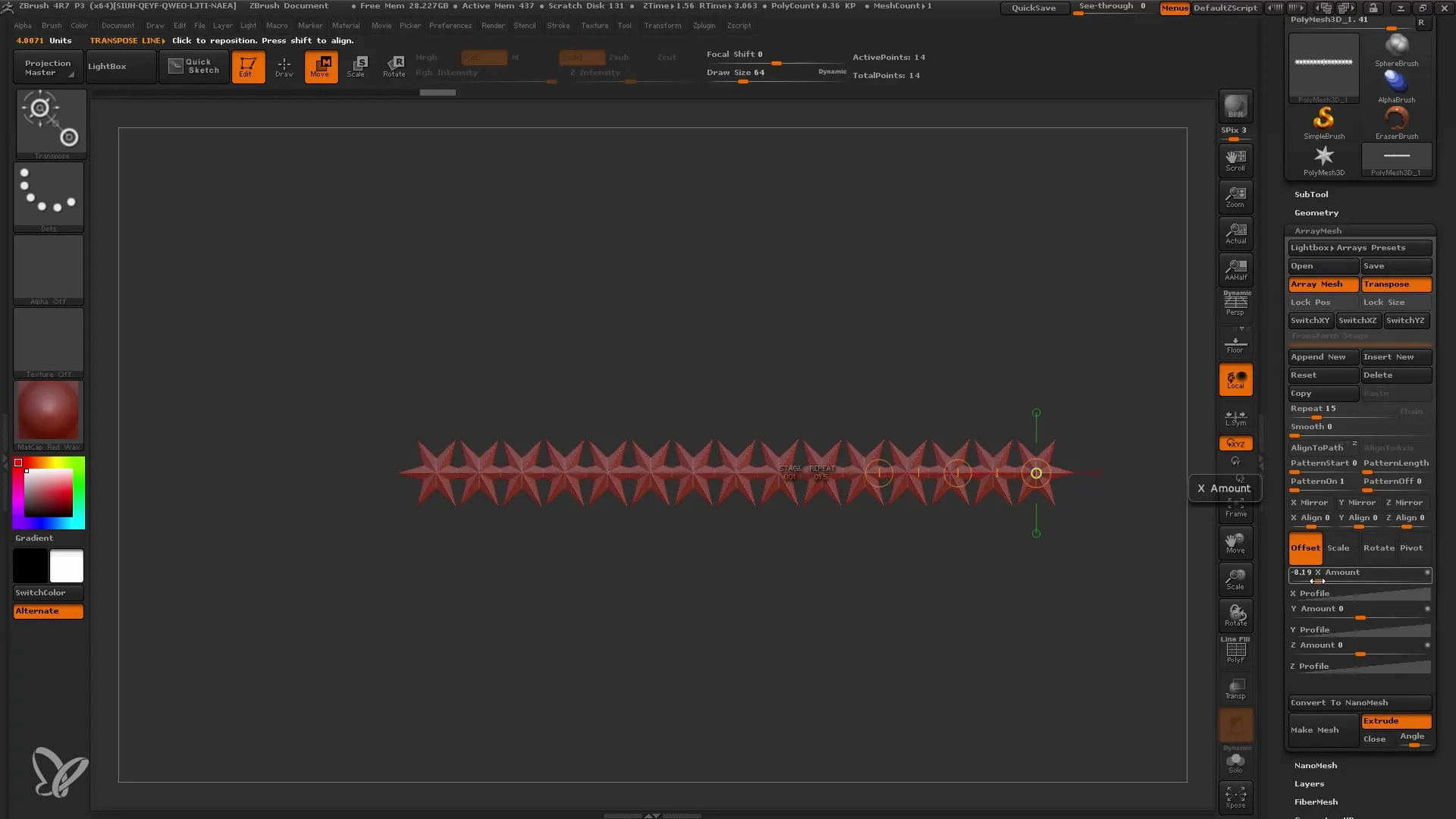
Dacă dorești, poți seta offset-ul și în direcția Y pentru a obține un aranjament și mai interesant. Amintește-ți că valorile atât în X, cât și în Y sunt flexibile și le poți introduce manual.
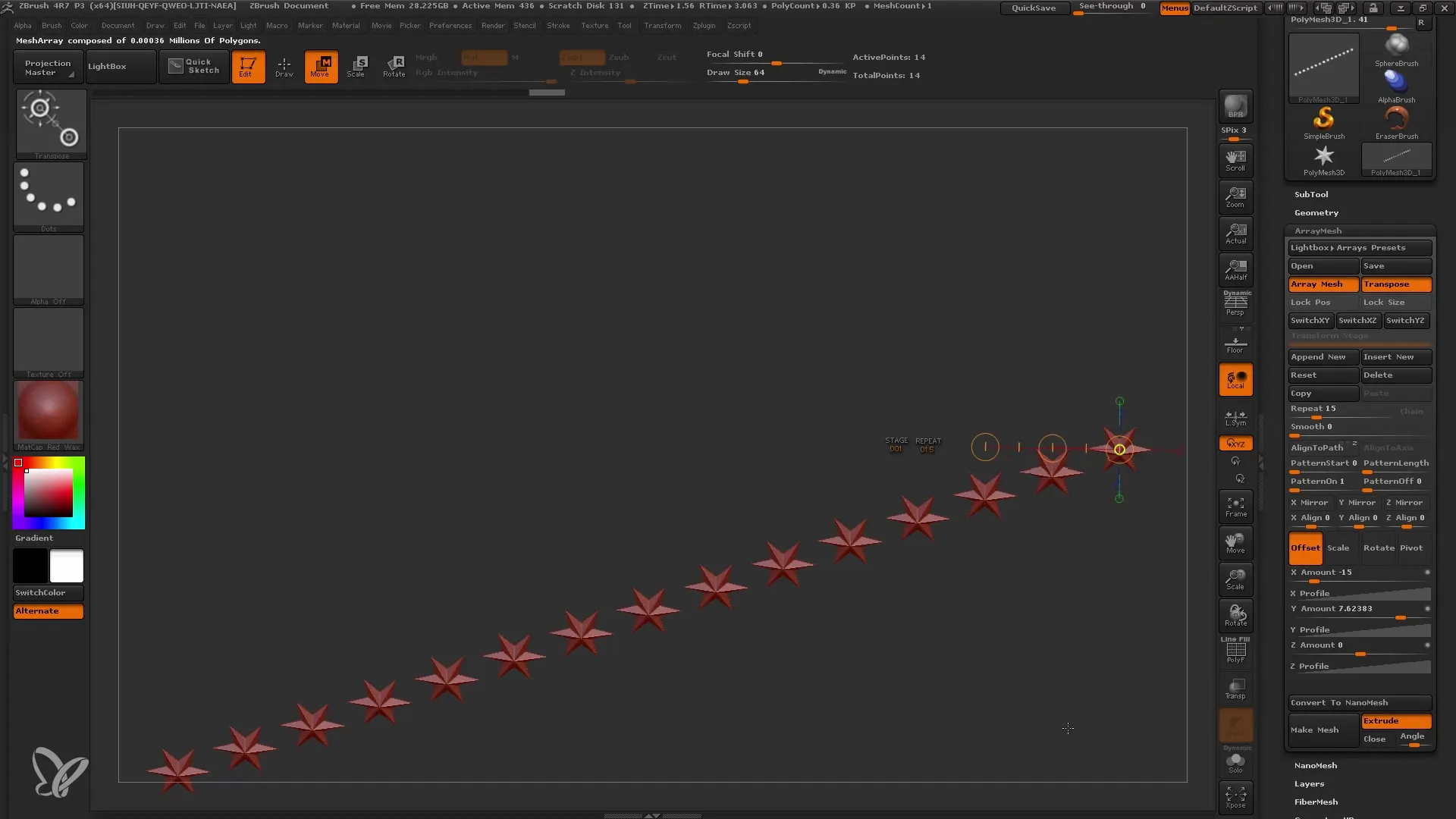
Al patrulea pas: Ajustează scala Mesh-ului
O altă funcție interesantă este scalarea Mesh-ului. Poți ajusta dimensiunea de la o stea la alta crescând în mod uniform valorile de scalare pentru X, Y și Z. Aceasta creează efecte vizuale interesante în Array-ul tău.
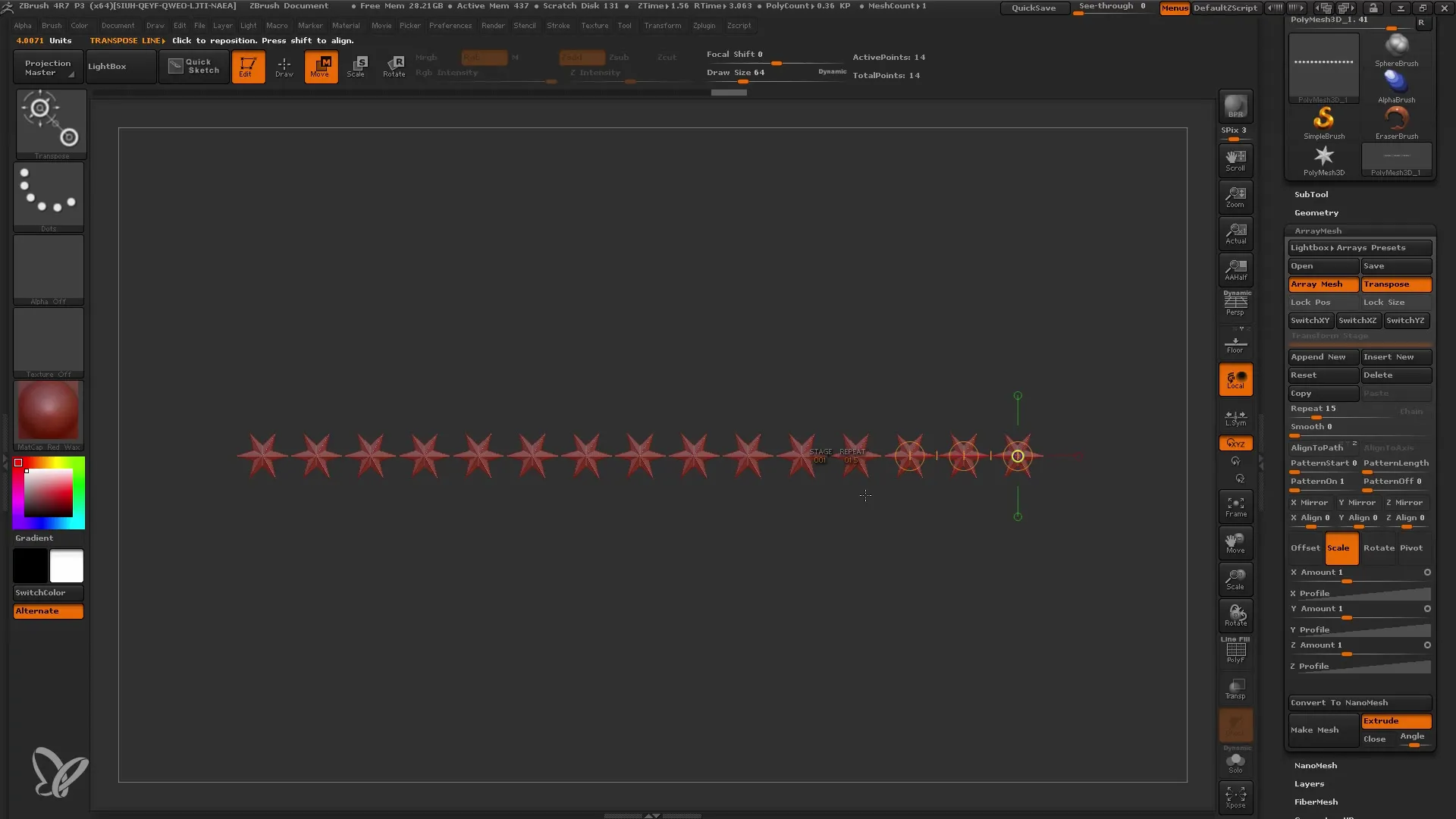
De exemplu, introdu o dublare (2) pentru toate cele trei axe, pentru a da fiecărei stele o dimensiune dinamică. Acest lucru adaugă mai multă adâncime și variație imaginii globale.
Al cincilea pas: Adaugă rotație
Acum este momentul să adaugi puțină dinamică designului tău. Activează rotația în X, Y și Z și joacă-te cu valorile pentru a roti stelele în direcții diferite. Această abordare conferă Array-ului tău o abstractizare interesantă și aleatorie.
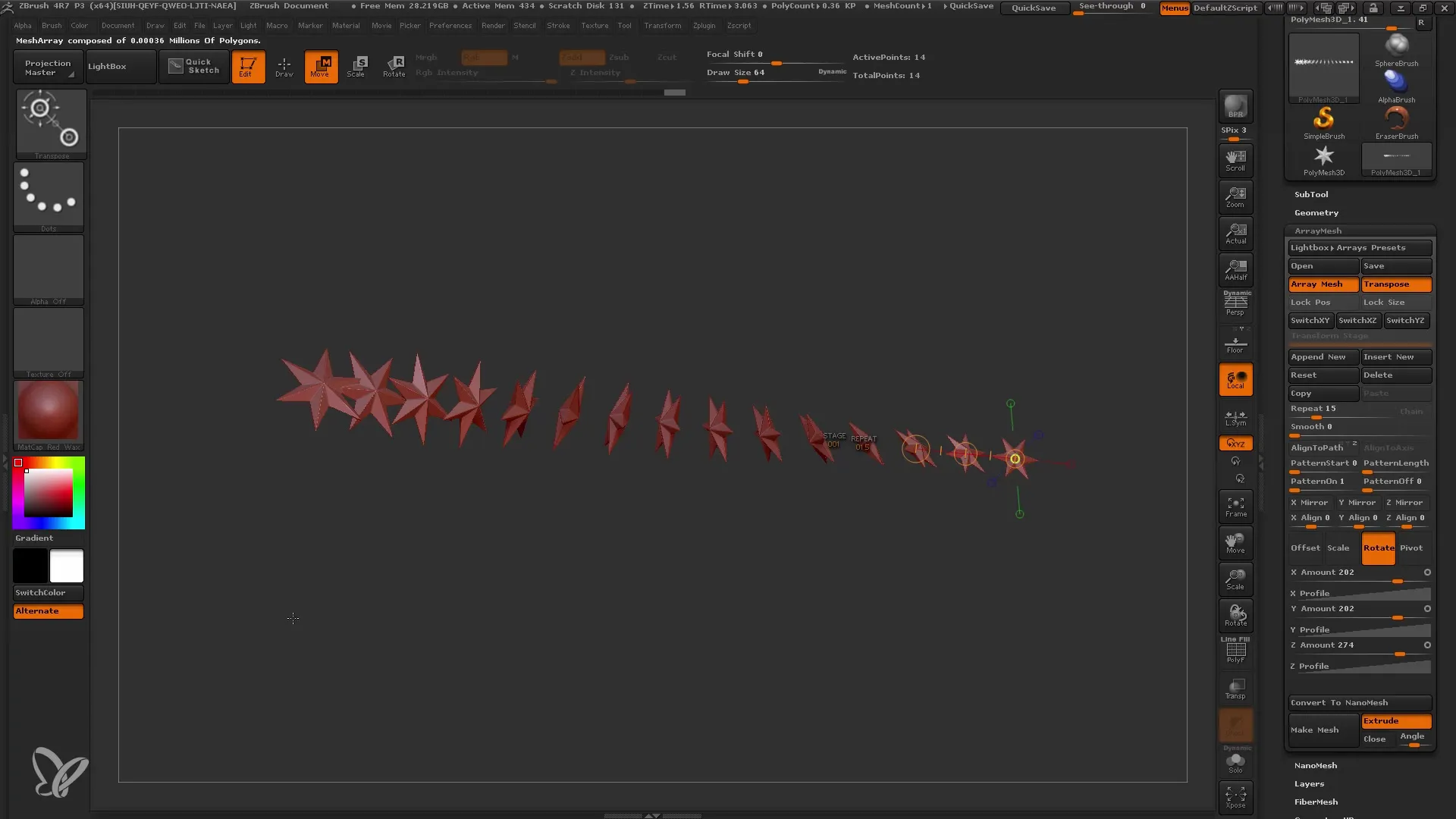
Al șaselea pas: Adaugă mai multe Stages
Pentru a crea mai multe rânduri sau straturi ale Array-ului tău, trebuie să adaugi un nou Stage de transformare. Schimbă-te în al doilea Stage și repetă pașii menționați mai sus pentru un al doilea rând de stele. Aceasta îți permite să creezi modele de suprafață interesante.
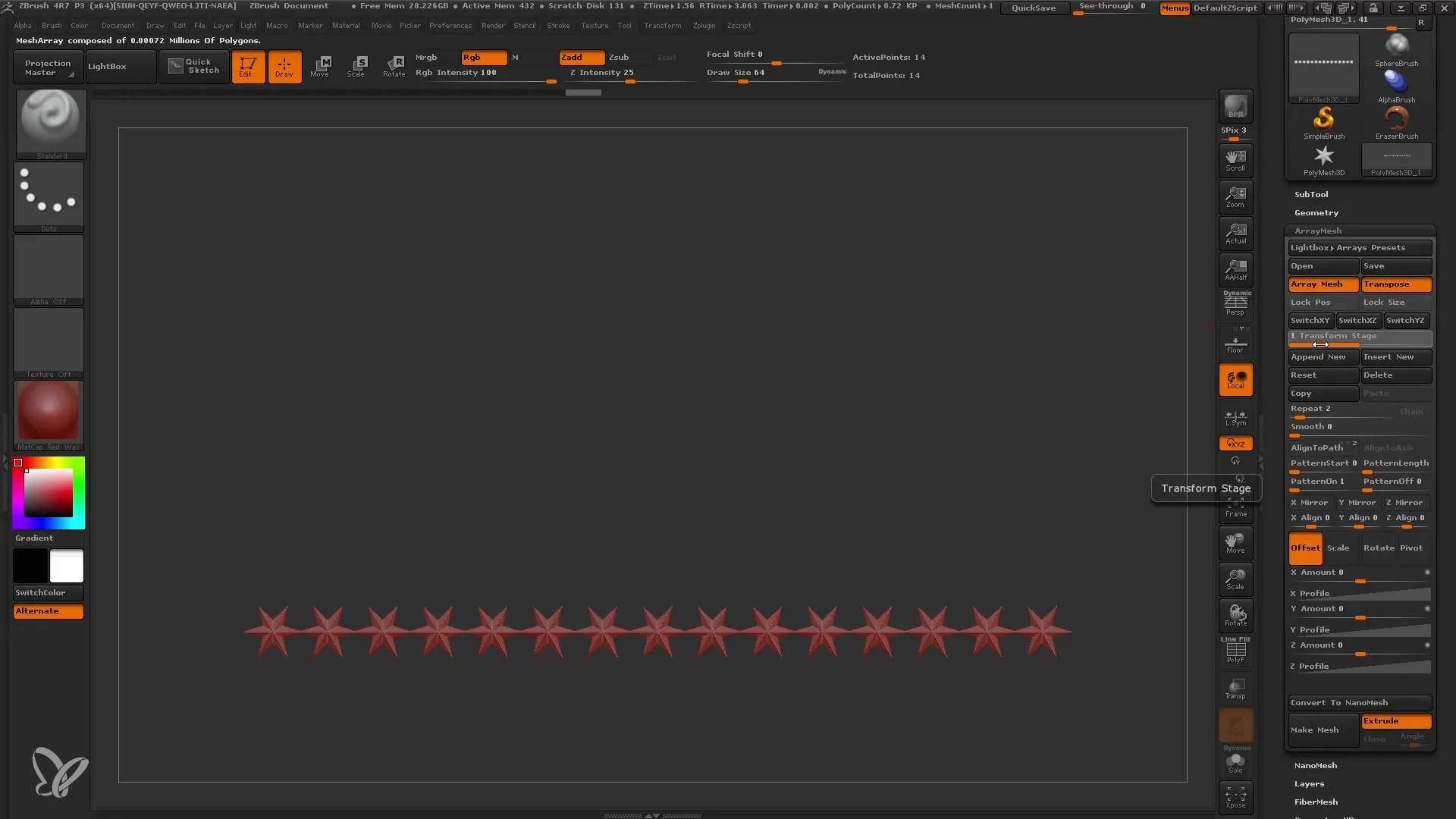
Având posibilitatea de a genera mai multe etape, poți crea structuri complexe cu multe straturi care lucrează armonios împreună.
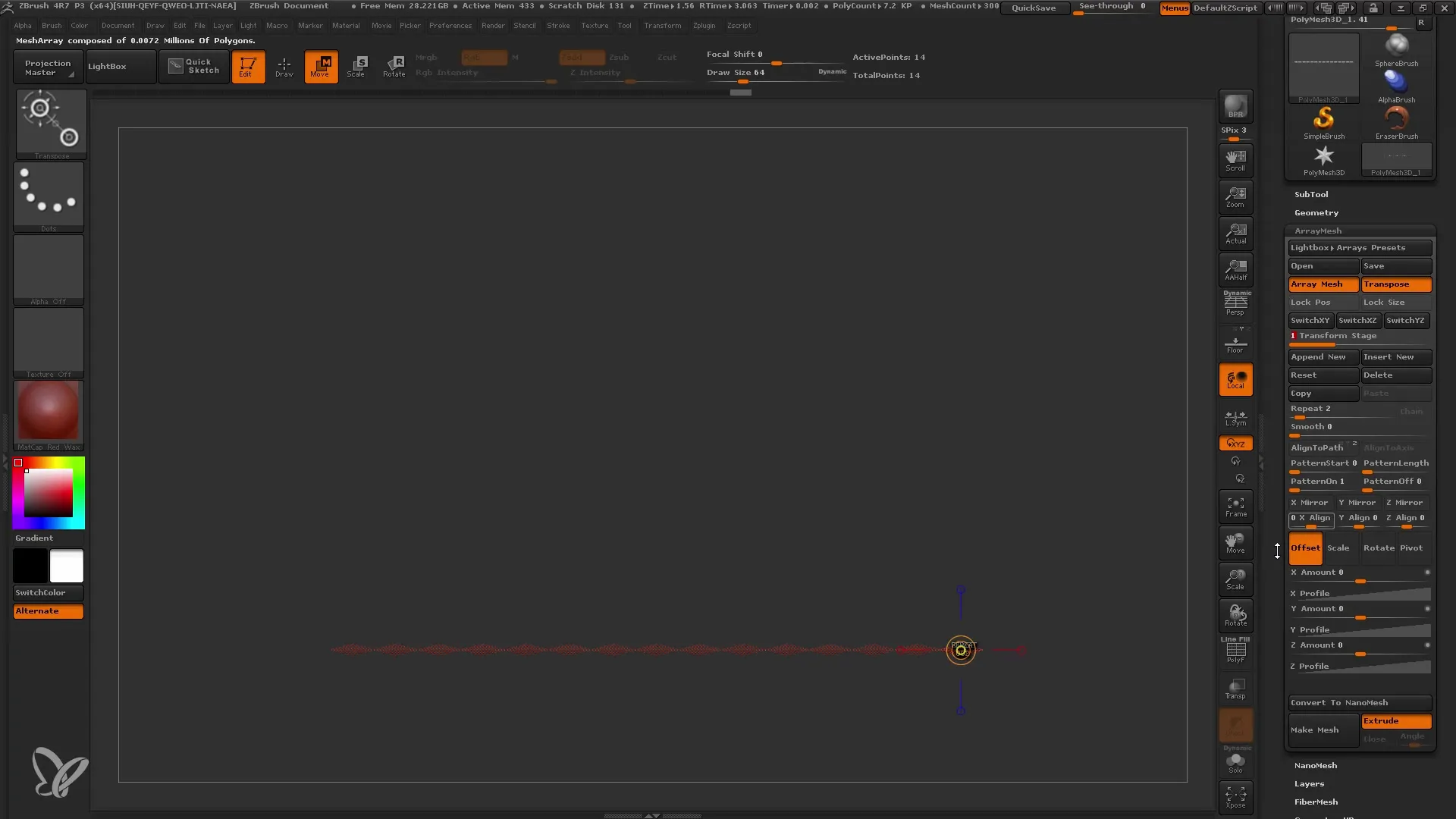
Al șaptelea pas: Convertiți Array în Mesh
Când ești mulțumit de ArrayMesh-ul tău, trebuie să-l transformi într-un Mesh regulat. Apasă pe „Make Mesh” pentru a combina toate etapele și pentru a le transforma într-un obiect unitar. Acest lucru te ajută să-ți editezi și să-ți rafinezi designul în continuare.
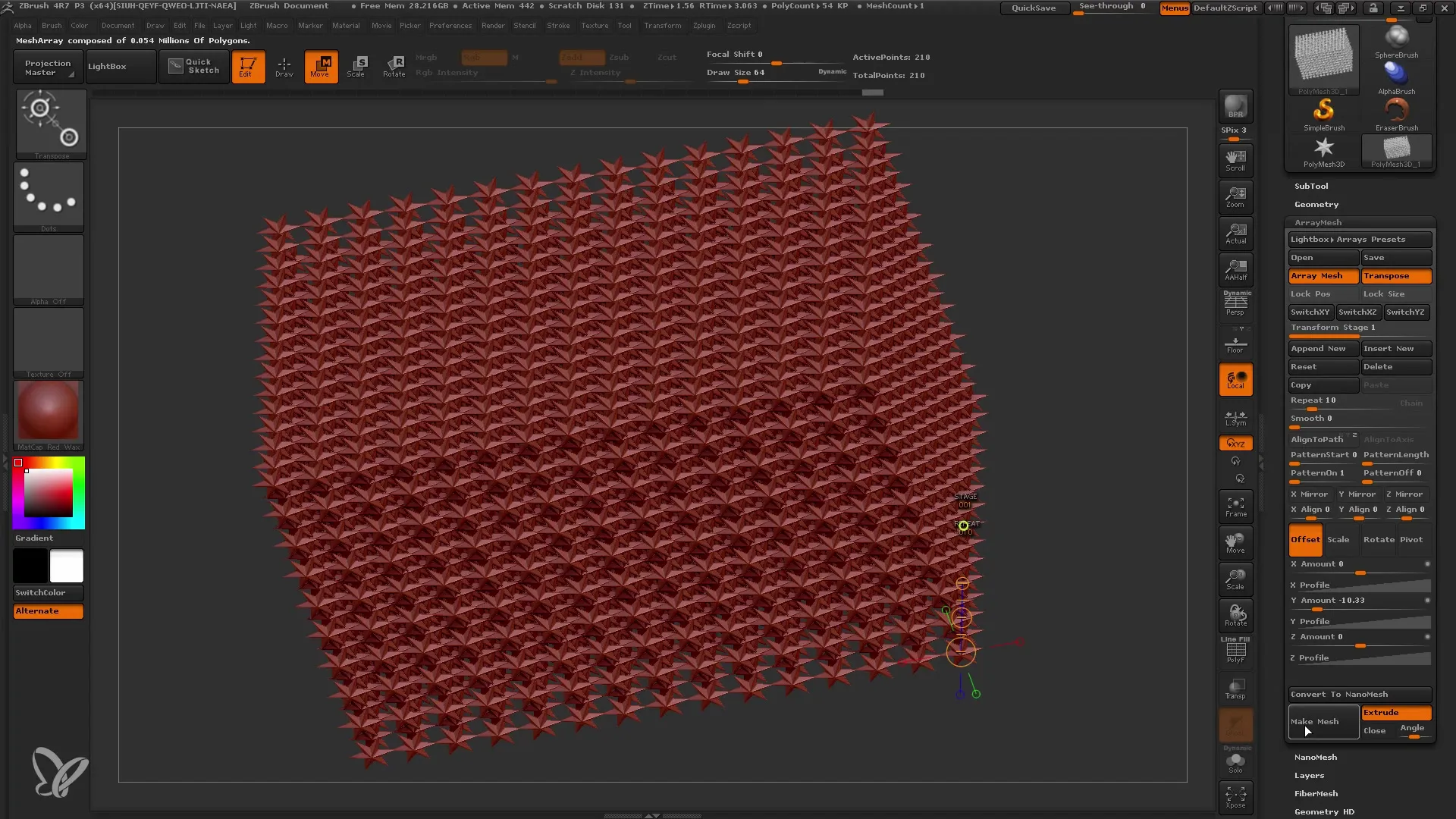
Ultimul pas: Ajustați Structura Generală și Detaliile
Acum, având un Array-Mesh mare, poți începe să lucrezi la detalii. Folosește diferitele instrumente din ZBrush pentru a-ți personaliza designul și pentru a adăuga detaliile dorite.
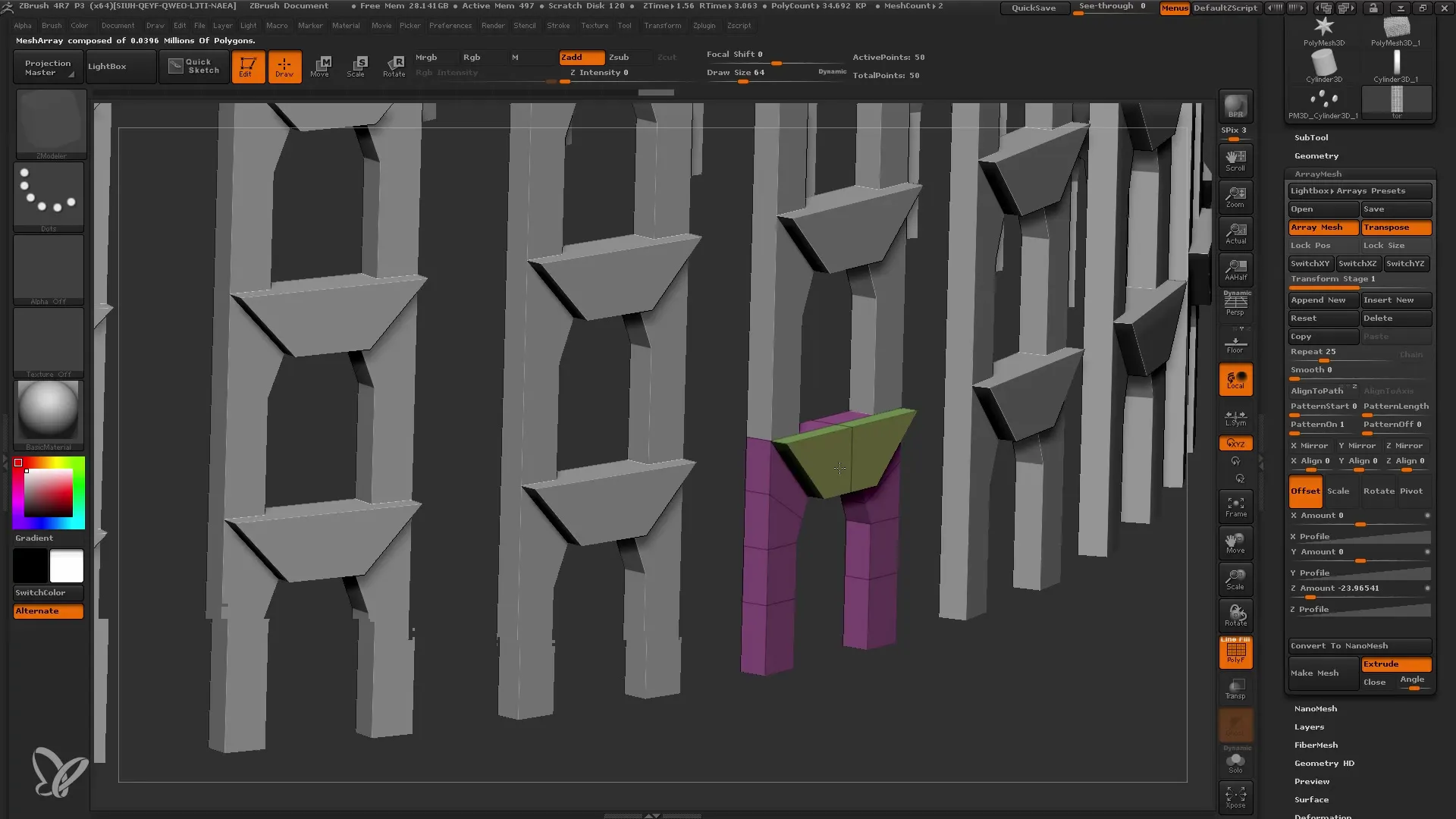
Sumar
În concluzie, utilizarea ArrayMesh în ZBrush îți oferă libertatea de a experimenta cu diferite aranjamente, scalări și rotații ale Mesh-urilor. Prin capacitatea de a crea mai multe etape și de a le combina într-un singur Mesh, ai posibilitatea de a dezvolta designuri impresionante, care pot fi atât simple, cât și complexe.
Întrebări frecvente
Cum activez funcționalitatea ArrayMesh?Merge la paleta de instrumente și apasă pe ArrayMesh pentru a activa funcția.
Pot ajusta numărul de Mesh-uri repetitive?Da, poți seta numărul de repetări în Array folosind cifra de repetare.
Cum pot ajusta offset-ul în mai multe direcții?Folosește setările de offset pentru a face deplasări în X, Y sau Z.
Cum transform un ArrayMesh într-un Mesh regulat?Apasă simplu pe „Make Mesh” pentru a transforma Array-ul într-un Mesh regulat.
Pot aplica efecte de rotație pe Mesh-ul meu?Da, rotația poate fi ajustată în direcțiile X, Y și Z pentru a obține efecte dinamice.


